В наше современное информационное время, многие из нас зависят от электронной почты и контактных данных, хранящихся в наших устройствах. Когда вы меняете устройство, может быть сложно сохранить все ваши контакты и перенести их на новый гаджет.
Однако, если вы пользуетесь Gmail, весь процесс переноса ваших контактов на новое устройство становится гораздо проще и удобнее. Gmail предоставляет надежный и простой способ синхронизировать и сохранить ваши контакты через облачный сервис.
В этом практическом руководстве мы расскажем вам, как перенести ваши контакты через Gmail без лишних хлопот.
Шаг 1: Экспорт контактов с текущего устройства.
Шаг 2: Импорт контактов в Gmail.
Шаг 3: Синхронизация контактов на новом устройстве.
Следуя этим простым инструкциям, вы сможете быстро и легко перенести свои контакты на новое устройство через Gmail. Не нужно тратить время и силы на ручной ввод каждого контакта или отправку вручную по почте. Позвольте Gmail облегчить ваш процесс миграции и сэкономить время и энергию для других важных задач.
Практическое руководство по переносу контактов через Gmail
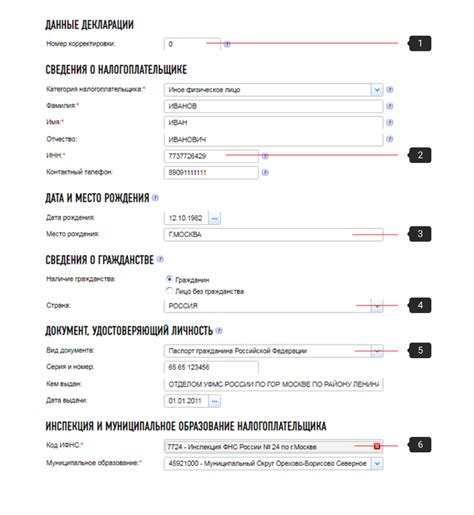
Перенос контактов через Gmail может быть полезным в случае, когда вы хотите сохранить свои контакты на новом устройстве или в другой учетной записи. Gmail позволяет легко импортировать и экспортировать контакты в различных форматах, что упрощает процесс переноса данных.
Вот практическое руководство по переносу контактов через Gmail:
- Войдите в свою учетную запись Gmail. Если у вас нет аккаунта, создайте его.
- Перейдите в раздел "Контакты", нажав на иконку "Google Apps" в верхнем правом углу и выбрав "Контакты".
- Выберите контакты, которые вы хотите экспортировать. Чтобы выбрать все контакты, нажмите на чекбокс рядом с "Все".
- Нажмите на иконку "Еще" в верхней панели инструментов и выберите "Экспорт".
- Выберите формат файла для экспорта. Рекомендуется выбрать формат vCard, так как он совместим с большинством приложений и устройств.
- Нажмите на кнопку "Экспортировать" и выберите место сохранения файла контактов на своем компьютере.
- Перейдите на новое устройство или в другую учетную запись Gmail, в которую вы хотите импортировать контакты.
- Вернитесь в раздел "Контакты" и нажмите на иконку "Еще".
- Выберите "Импорт" и найдите файл контактов, который вы экспортировали ранее.
- Нажмите на кнопку "Импортировать" и подождите, пока Gmail загрузит и обработает контакты.
Теперь вы знаете, как легко перенести контакты через Gmail. Этот метод позволяет сохранить все ваши контакты в одном месте и быстро перенести их на новое устройство или в другую учетную запись. Будьте внимательны при экспорте и импорте контактов, чтобы избежать потери данных.
Создание резервной копии контактов
- Войдите в свою учетную запись Gmail и перейдите на страницу "Контакты".
- Нажмите на значок меню в левом верхнем углу страницы и выберите "Экспортировать".
- Выберите формат экспорта, в данном случае рекомендуется выбрать формат "Google CSV", чтобы сохранить все свойства контактов.
- Нажмите на кнопку "Экспортировать" и выберите место на компьютере, где вы хотите сохранить файл резервной копии.
- После завершения экспорта, вам будет предоставлен файл с расширением .csv, который содержит все ваши контакты в удобочитаемом формате.
Рекомендуется регулярно создавать резервные копии контактов, чтобы быть уверенными в сохранности информации в случае непредвиденных ситуаций, таких как повреждение устройства или потеря доступа к аккаунту.
Экспорт контактов из текущего источника
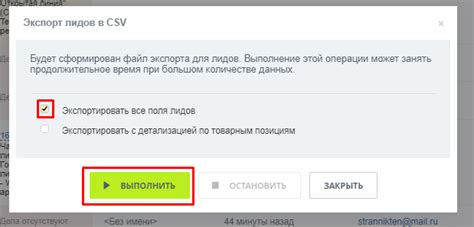
Перед тем, как перенести контакты через Gmail, необходимо экспортировать их из текущего источника. Это можно сделать с помощью следующих шагов:
| 1. | Откройте текущий источник контактов, например, адресную книгу или приложение для управления контактами. |
| 2. | Выберите опцию "Экспортировать" или "Выгрузить", которая позволит сохранить контакты в файле. |
| 3. | Выберите формат файла, в котором вы хотите экспортировать контакты. Если есть возможность выбрать формат CSV (Comma-Separated Values), это будет наилучшим вариантом для последующего импорта через Gmail. |
| 4. | Выберите место сохранения файла и нажмите кнопку "Сохранить". |
Теперь у вас есть файл с контактами, готовыми для импорта через Gmail. Следующим шагом будет перенос этих контактов в аккаунт Gmail.
Импорт контактов в Gmail

Gmail предлагает удобную функцию для импорта контактов из других сервисов или приложений. Это позволяет вам перенести все ваши контакты в одно место и сохранить их в своем Gmail-аккаунте
Чтобы импортировать контакты в Gmail, выполните следующие шаги:
- Подготовьте файл с контактами. Этот файл должен быть в одном из поддерживаемых форматов, таких как CSV, VCF или XLS.
- Откройте свой аккаунт Gmail и перейдите в раздел «Контакты». Это можно сделать, щелкнув на значок «Контакты» в верхней левой части страницы.
- Выберите «Импортировать». Эта опция находится в левой панели меню, вместе с другими вариантами.
- Выберите файл с контактами на своем компьютере. Щелкните кнопку «Выбрать файл» и найдите нужный файл на своем компьютере.
- Выберите опции импорта. Вы можете выбрать, каким образом импортировать контакты, например, добавить их к существующим контактам или создать новую группу.
- Нажмите кнопку «Импортировать». После этого Gmail начнет импортировать контакты из выбранного файла.
После завершения импорта ваши контакты будут доступны в разделе «Контакты» Gmail. Теперь вы можете удобно управлять своими контактами и использовать их при написании электронной почты или других задачах.
Проверка и обновление контактов
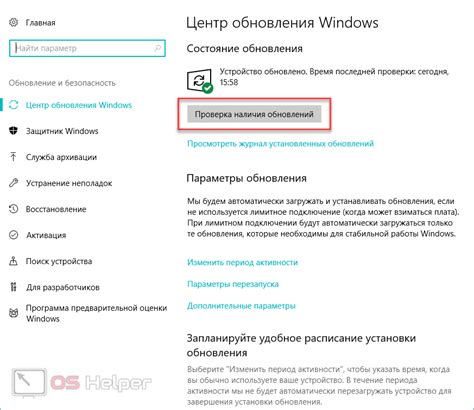
После успешного переноса контактов через Gmail, стоит проверить и обновить их, чтобы убедиться, что все данные перенесены корректно и актуальны.
Для проверки контактов выполните следующие шаги:
- Откройте приложение "Контакты" в Gmail.
- Нажмите на вкладку "Все контакты", чтобы увидеть полный список перенесенных контактов.
- Прокрутите список и обратите внимание на любые отсутствующие или неправильно перенесенные контакты.
- Если вы обнаружите ошибки или пропущенные контакты, щелкните на кнопку "Редактировать" рядом с соответствующим контактом.
- Внесите необходимые изменения в контактные данные и сохраните изменения, нажав кнопку "Сохранить".
- Повторите этот процесс для всех контактов, которые нуждаются в обновлении.
Важно обратить внимание на правильность сопоставления полей контактов, особенно если вы переносите контакты из другого источника.
Завершив обновление контактов, вы будете уверены в актуальности и точности информации, что поможет вам эффективно управлять списком контактов через Gmail.
Перенос контактов на другие устройства
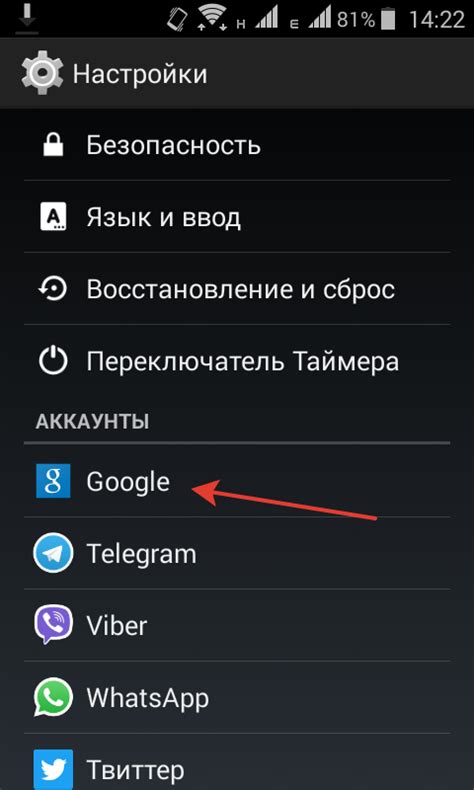
Если у вас уже есть аккаунт Gmail и вы импортировали контакты в него, переносить их на другие устройства будет очень просто. Вот несколько способов, которые вы можете использовать:
- Синхронизация с устройством на базе Android
- Синхронизация с устройством на базе iOS
- Экспорт контактов и импорт на другое устройство
Если у вас есть устройство на базе Android, то вам необходимо настроить синхронизацию аккаунта Gmail на нем. После этого все ваши контакты будут автоматически перенесены на устройство.
Если у вас устройство на базе iOS, то вам необходимо настроить Gmail как аккаунт на своем устройстве. После этого контакты будут автоматически синхронизированы.
Если вы хотите перенести контакты на другое устройство (например, компьютер или планшет), вы можете экспортировать контакты из Gmail в формате vCard или CSV. Затем вы можете импортировать этот файл на другом устройстве.
Следуя этим простым шагам, вы сможете легко перенести контакты через Gmail на другие устройства и иметь доступ к ним всегда и везде.